
Главная страница Случайная страница
КАТЕГОРИИ:
АвтомобилиАстрономияБиологияГеографияДом и садДругие языкиДругоеИнформатикаИсторияКультураЛитератураЛогикаМатематикаМедицинаМеталлургияМеханикаОбразованиеОхрана трудаПедагогикаПолитикаПравоПсихологияРелигияРиторикаСоциологияСпортСтроительствоТехнологияТуризмФизикаФилософияФинансыХимияЧерчениеЭкологияЭкономикаЭлектроника
Управление файлами
|
|
Под управлением файлами будем понимать уже упомянутые ранее стандартные операции над файлами: Открыть файл, Отправить файл, Копировать файл, Удалить файл с диска, Переименовать файл.
Важно отметить, что двухпанельная структура окна Проводника позволяет легко переместить или скопировать любой файл из одного диска или папки в другой, не открывая нескольких окон. Это особенно удобно при копировании и перемещении данных с использованием приема перетаскивания. (Для копирования необходимо дополнительно удерживать клавишу Ctrl на клавиатуре).
Управление файлами с помощью меню
Описанные ниже операции можно выполнить, используя главное или контекстное меню Проводника.
- Открыть файл. Результат этого действия будет зависеть от типа файла. Так, если файл хранит документ, то при его открытии вместе с ним будет загружаться и программная среда, где создавался этот документ. Например, открывая файл с рисунком, созданным в графическом редакторе, на экране можно увидеть интерфейс этого редактора и находящийся на его рабочем поле рисунок. Если же файл является главным файлом (файлом запуска) некоей программной системы, то одноименная команда служит сигналом для её запуска и на экране появляется интерфейс этой среды с пустым рабочим полем. Для любого другого файла система предложит перечень программ, с помощью которых можно попытаться открыть данный файл.
Примечание. Открыть файл можно, не прибегая к помощи контекстного меню. Для этого надо установить указатель мыши на значок файла и выполнить двойной щелчок мышью.
- Отправить файл. В результате этого действия файл либо отправляется по факсу или по электронной почте, либо перемещается в папку Мои документы или на гибкий диск.
- Переместить файл. Перемещение файла в другое место осуществляется в два приема: сначала файл вырезается по команде Вырезать. При этом файл перемещается в буфер обмена – специальную область памяти. Затем с помощью указателя мыши выбирается место, куда следует переместить файл, и в контекстном меню выбирается команда Вставить. При этом файл из буфера вставляется в месте вставки.
Примечание. Буфер обмена – область оперативной памяти, которая выделяется операционной системой специально для временного хранения переносимого, копируемого или удаляемого объекта.
- Копировать файл, т.е. создать копию файла. По этой команде создается в буфере обмена копия выбранного файла, а затем по команде Вставить вы можете многократно вставлять этот файл в места, указанные указателем мыши.
- Удалить файл с диска. Удаление файла с диска может выполняться как на логическом, так и на физическом уровне. По команде Отправить файл в корзину файл удаляется в специально отведенную папку, которая называется Корзина и которая всегда находится на экране монитора. Файл, отправленный в Корзину, можно восстановить на исходном месте, достав его из Корзины. По команде Удалить файл он физически удаляется с диска. Эта команда выполняется для файлов Корзины.
- Переименовать файл, т.е. изменить его имя.
- Создать папку. Для создания новой папки нужно сначала открыть папку, в которой необходимо поместить новую папку (т.е. отобразить ее содержимое в правой панели Проводника). После этого нужно выполнить команду меню Файл/Создать/Папку, а затем ввести имя новой папки.
Программа Блокнот
Блокнот – это простейший текстовый редактор, который можно использовать в качестве удобного средства просмотра текстовых файлов (формат.txt и некоторые другие). Для создания текстовых документов его применяют редко (только для небольших записок). Программу можно запустить на выполнение с помощью кнопки Пуск (Пуск/Программы/Стандартные/Блокнот).
Графический редактор Paint
Графическими называют редакторы, предназначенные для создания и редактирования изображений (рисунков). Программа Paint –простейший графический редактор. По своим возможностям она не соответствует современным требованиям, но в силу простоты и доступности остается необходимым компонентом операционной системы. Не разобравшись с принципами управления этой программой, трудно осваивать другие, более мощные средства работы с графикой. Программа запускается командой главного меню Пуск/Программы/Стандартные/Paint.
Программа Paint (рис. 14) является редактором растровой графики. Это важное замечание, поскольку кроме редакторов растровой графики существуют еще редакторы векторной графики. Приемы и методы работы с этими двумя классами программ различны. В растровой графике элементом изображения является точка, которой на экране соответствует экранная точка (пиксел). Элементом векторной графики является линия, описываемая математическим выражением.
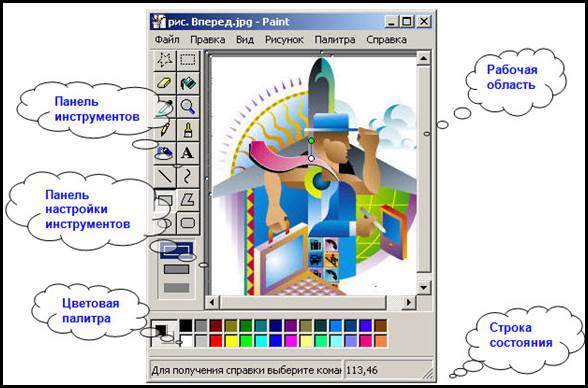
Рис. 14. Окно графического редактора Paint